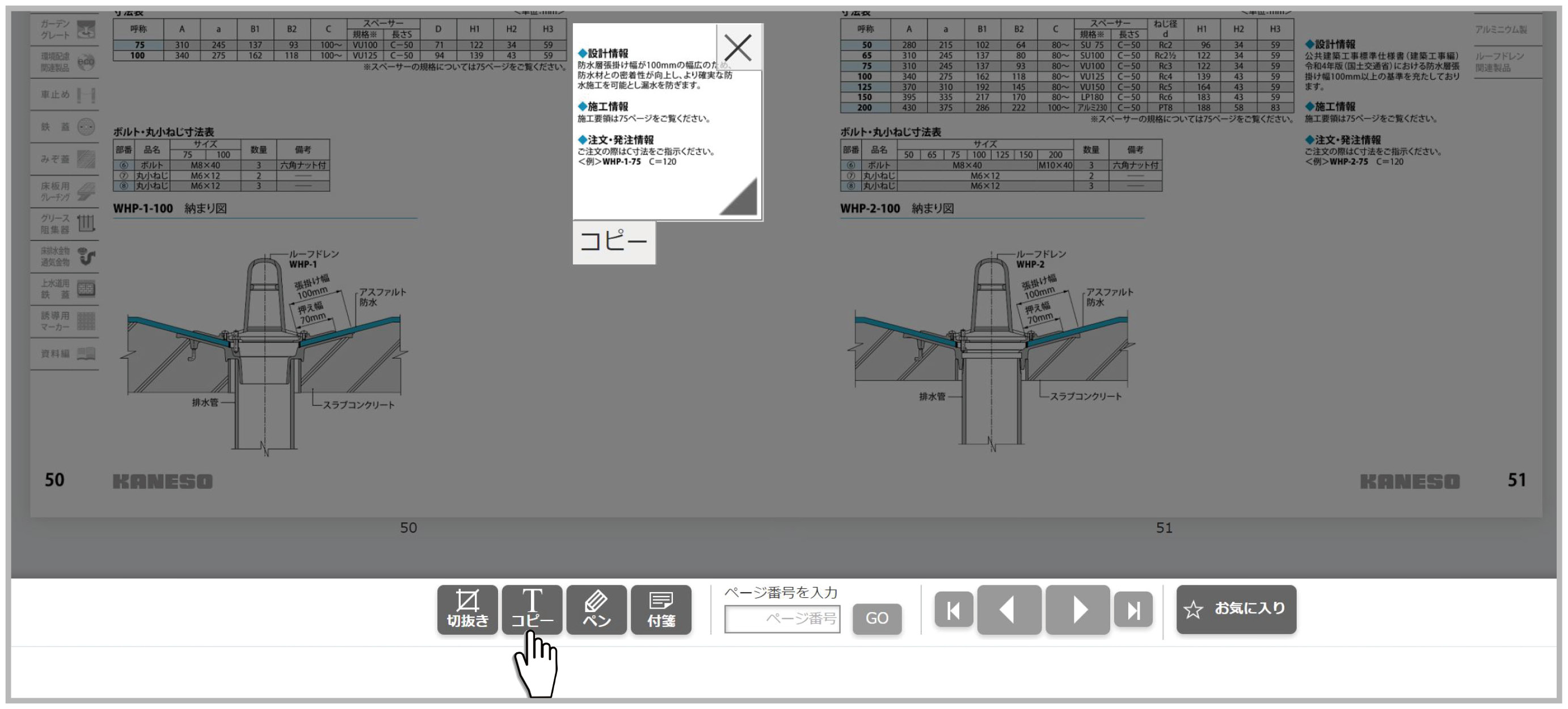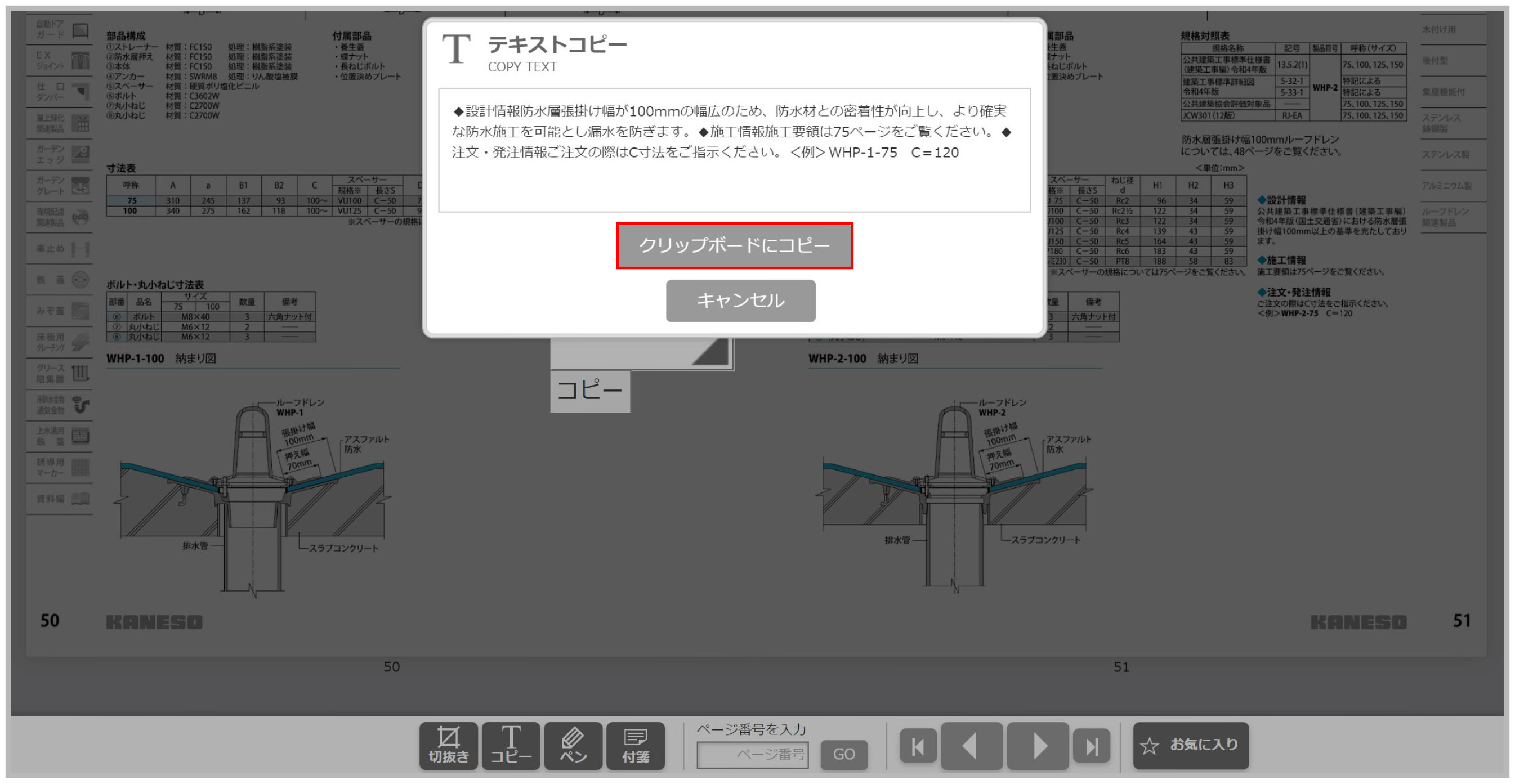Webカタログの便利な使い方
※その他の操作についてはこちらをご覧ください。
カタログ内の書き込みやマーク(付箋)機能とPDF出力について
書き込みやマークを付けたいカタログのページを開いた状態で「ペン」ボタンをクリックすると、ペン機能を選択するポップアップが表示されます。各機能は以下の通りです。
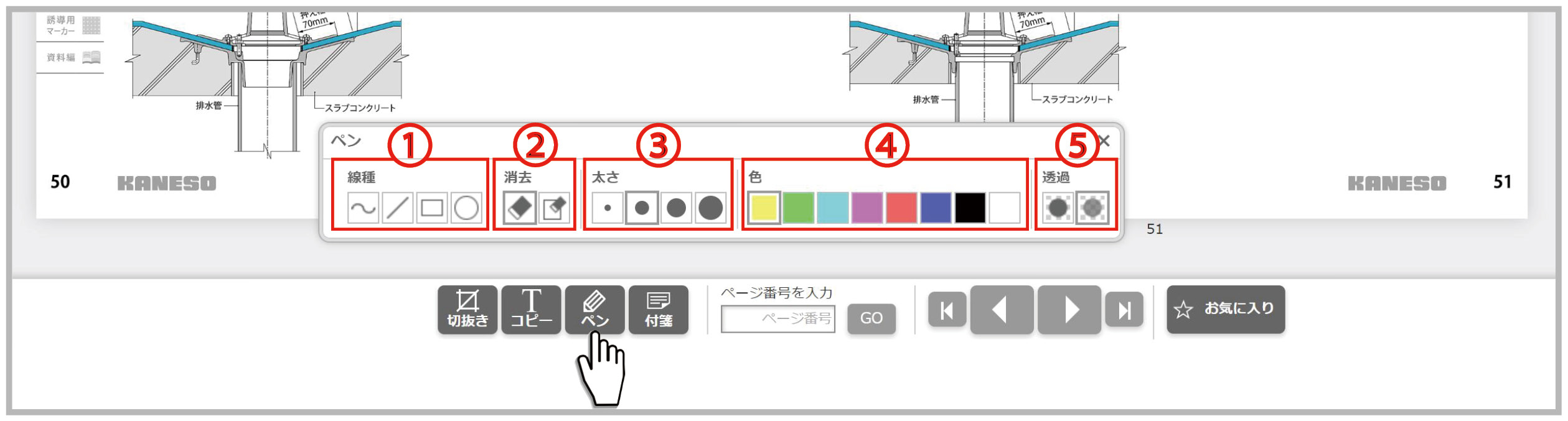
②
③ペンの太さ
④ペンの色
⑤
また、カタログ内の必要なページにマーク(付箋)を付けることも可能です。
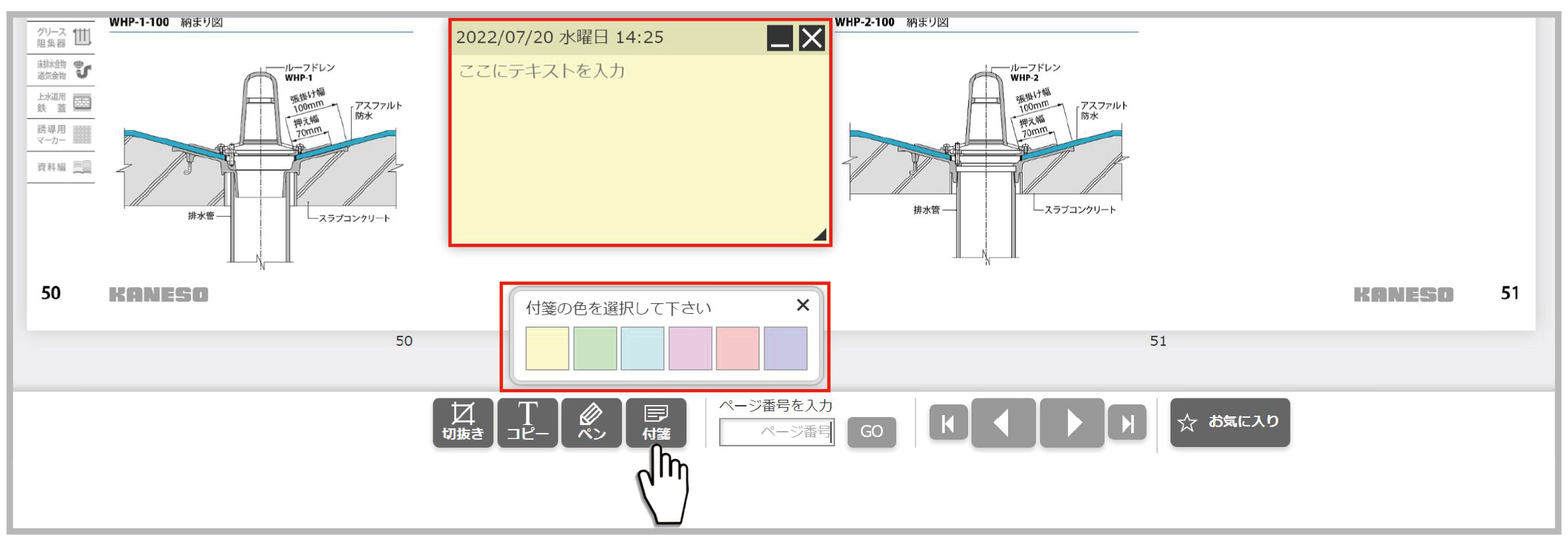
画面下に「付箋」の色選択バーが表示されます。
色を選択すると、画面に付箋が追加されます。
ドラッグすることで、付箋をページ内の自由な位置に貼りつけることができ、メモを記入することが可能です。
書き込みやマーク(付箋)を含めたPDFデータを出力することも可能です。
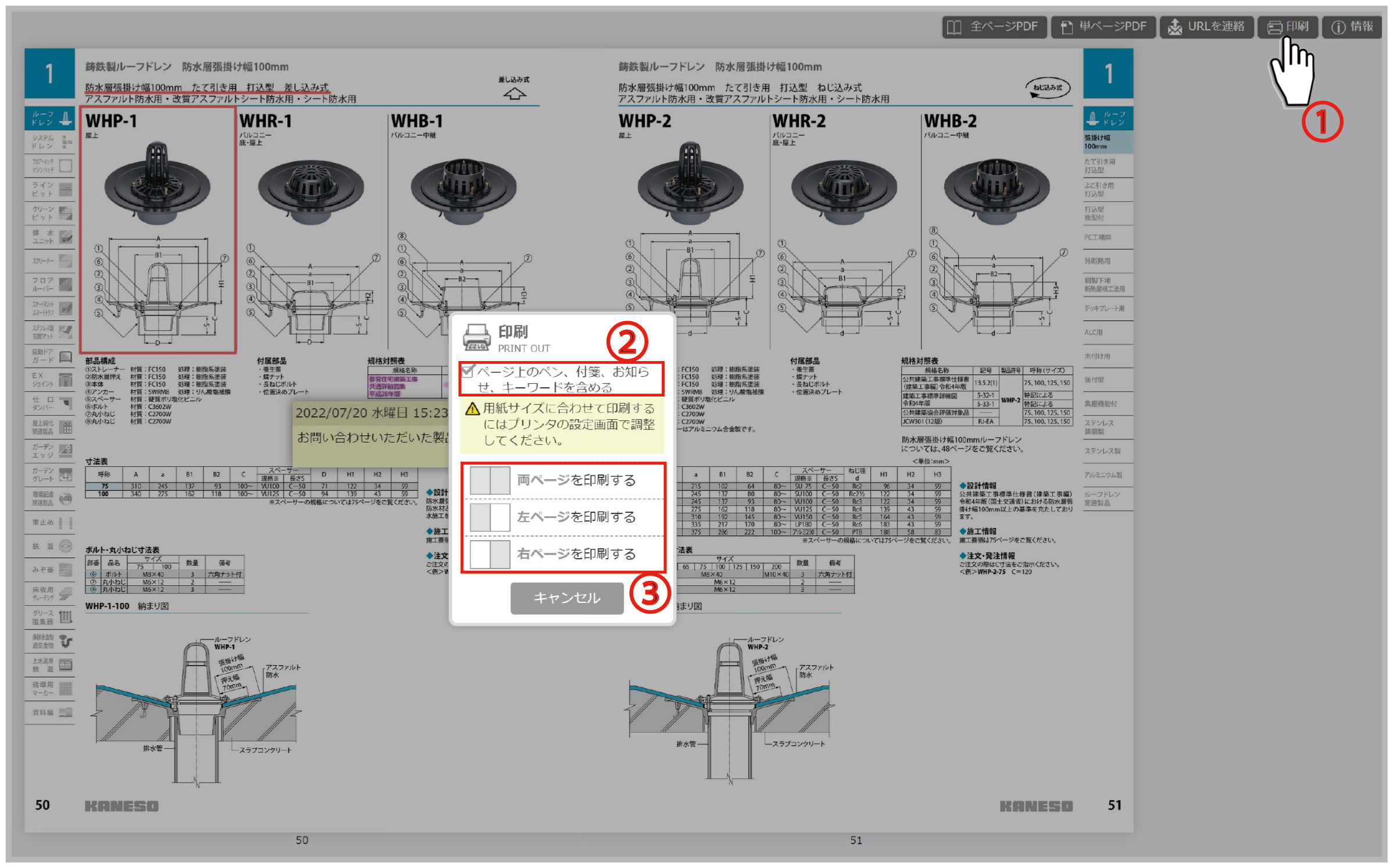

さらに、メニューから「付箋一覧」をクリックすると、付箋を付けたページが一覧で表示されます。
カタログ画像の一部(または全部)の切抜き方法について
カタログの画像の一部(または全部)を切り取って、他の資料などに貼りつけて活用することができます。
切り抜きたいカタログのページを開いた状態で、画面下ツールバーの一「切抜き」ボタンをクリックすると、画面中央に切抜き用の枠が表示されます。
②切抜き枠左下の「切抜き」をクリックすると、指定された範囲の切抜きができます。
③終了する場合は、切抜き枠右上の「×」マークをクリックしてください。
※見開きのページも切抜き可能です。
カタログ内の文字情報のコピー機能について
カタログ内の文章(文字情報)をコピーし、その文章を他の資料などに活用することができます。
文章をコピーしたいカタログのページを開いた状態で「コピー」ボタンをクリックします。